การสร้างพื้นที่สำหรับทีมของคุณ
พื้นที่มีบทบาทเป็นสถานที่สำหรับทีมของคุณ พื้นที่จะรวบรวมปฏิสัมพันธ์และข้อมูลที่จำเป็นสำหรับทีมของคุณไว้ในที่เดียว คุณสามารถสร้างพื้นที่ตามทีมหรือตามโครงการ จากนั้นจึงเพิ่มบุคคลที่คุณต้องการเชิญเป็นสมาชิก
บทความนี้จะให้คำแนะนำทีละขั้นตอนเกี่ยวกับวิธีการสร้างพื้นที่ง่ายๆ มาเริ่มสร้างพื้นที่โดยทำตามขั้นตอนต่อไปนี้ แล้วคุณจะได้รู้จักวิธีใช้พื้นที่ของคุณ
พื้นที่ที่สร้างเสร็จแล้วจะมีลักษณะอย่างไร
ตัวอย่างเช่นเราจะสร้างพื้นที่ชื่อว่า "เว้นวรรค สำหรับ แผนก ขาย " ดังแสดงด้านล่างนี้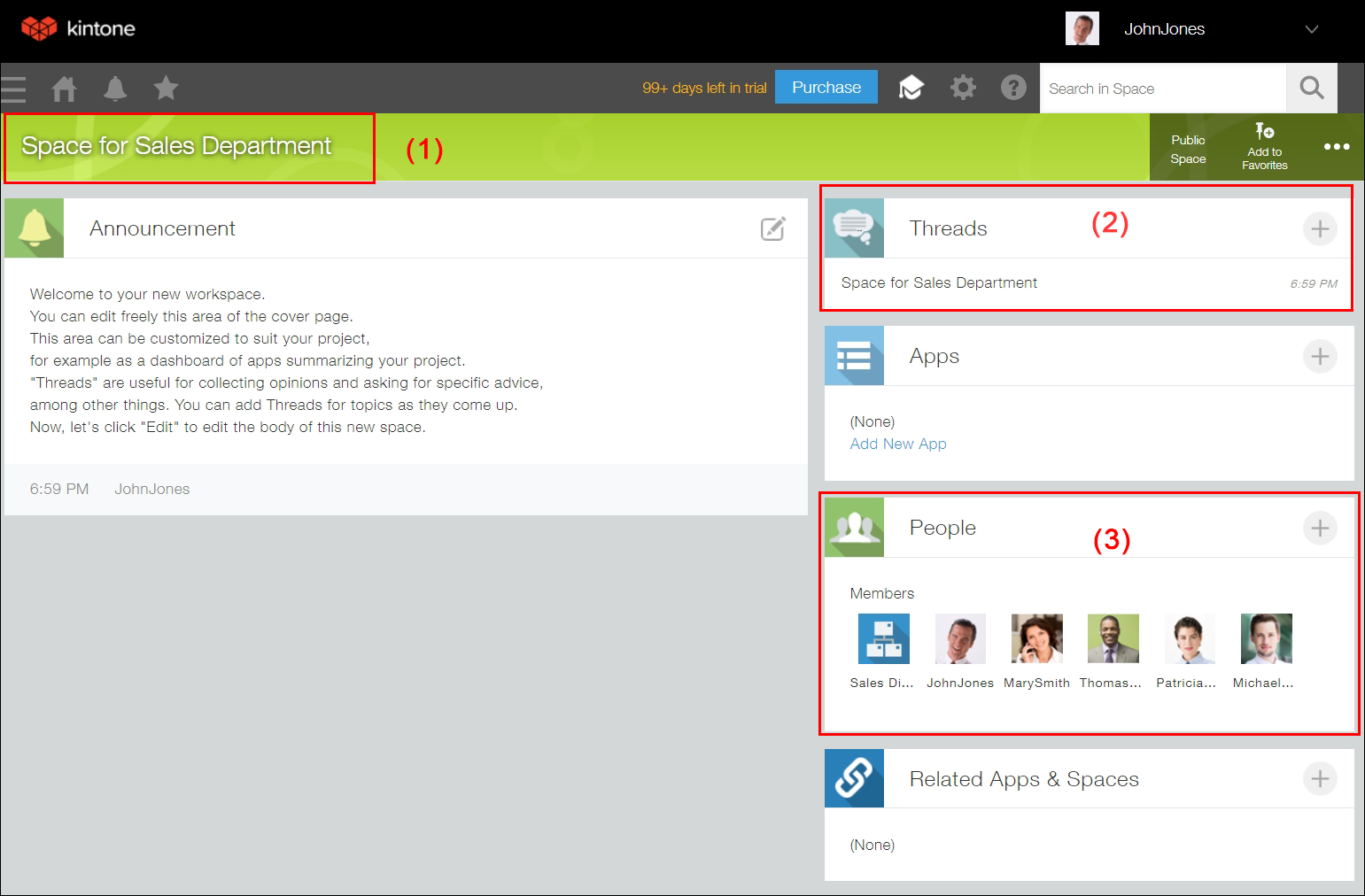
(1): ระบุ "เว้นวรรค สำหรับ แผนก ขาย " เป็นชื่อพื้นที่
(2): "เธรด" คือฟีเจอร์ที่คล้ายกับกระดานข่าว และคุณสามารถสร้างเธรดตามหัวข้อในพื้นที่ของคุณได้ เมื่อสร้างพื้นที่ คุณสามารถเลือกได้ว่าต้องการใช้หลายเธรดหรือเธรดเดียว ในตัวอย่างนี้ เราจะสร้างพื้นที่ที่เปิดใช้งานเธรดหลายเธรด เนื่องจากเราต้องการอนุญาตให้สร้างเธรดแยกต่างหากสำหรับหัวข้อต่างๆ ที่เกี่ยวข้องกับฝ่ายขาย
(3): เพิ่มสมาชิกฝ่ายขายเป็นสมาชิกพื้นที่
ตอนนี้เรามาสร้าง "เว้นวรรค สำหรับ แผนก ขาย" กันเถอะ
-
บน Kintone พอร์ทัล ให้คลิกที่ไอคอน สร้างสเปซ (ไอคอนรูปเครื่องหมายบวกในส่วน สเปซ) จากนั้นคลิก สเปซใหม่
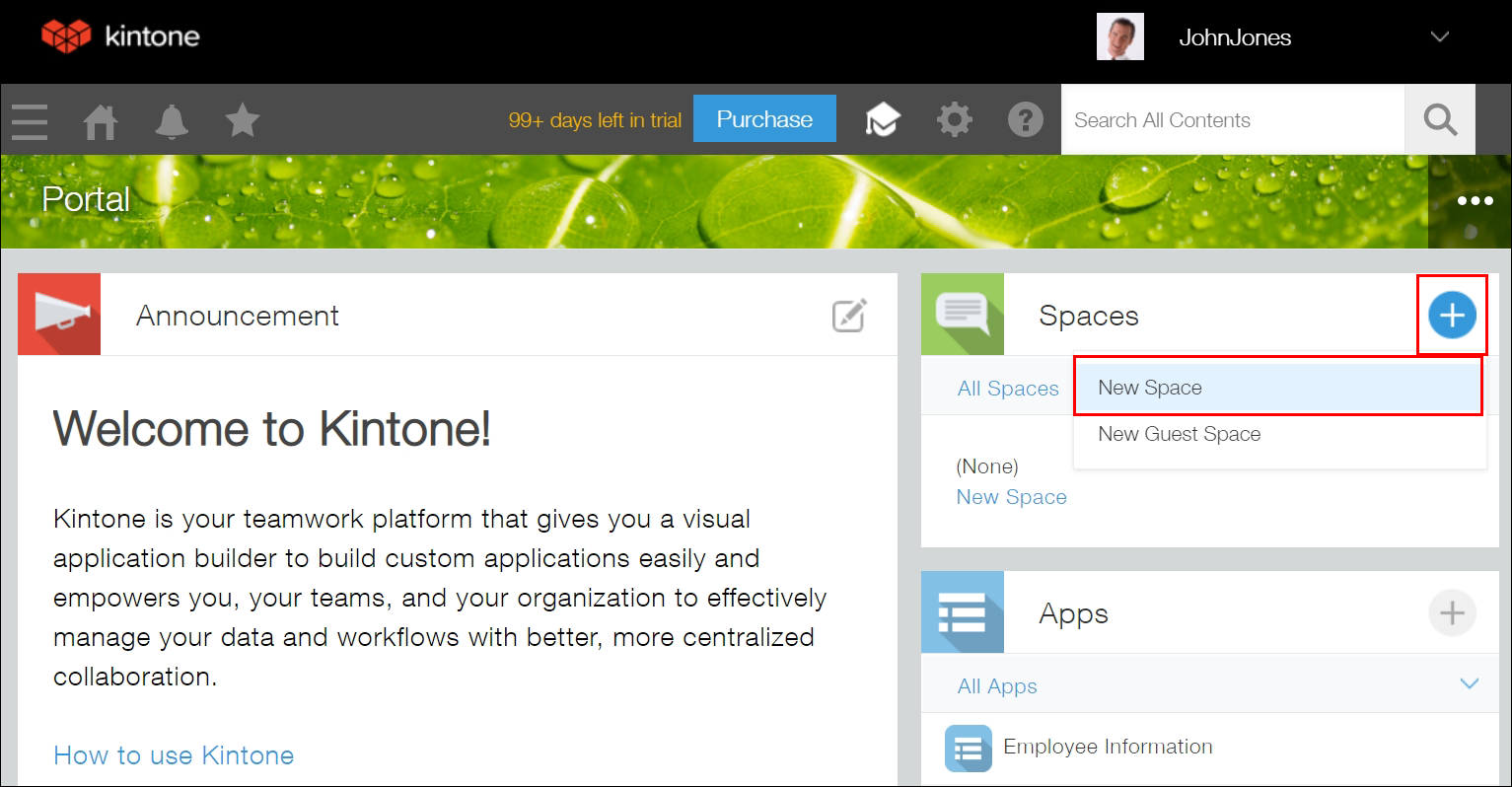
-
คลิก สร้างสเปซตั้งแต่ต้น
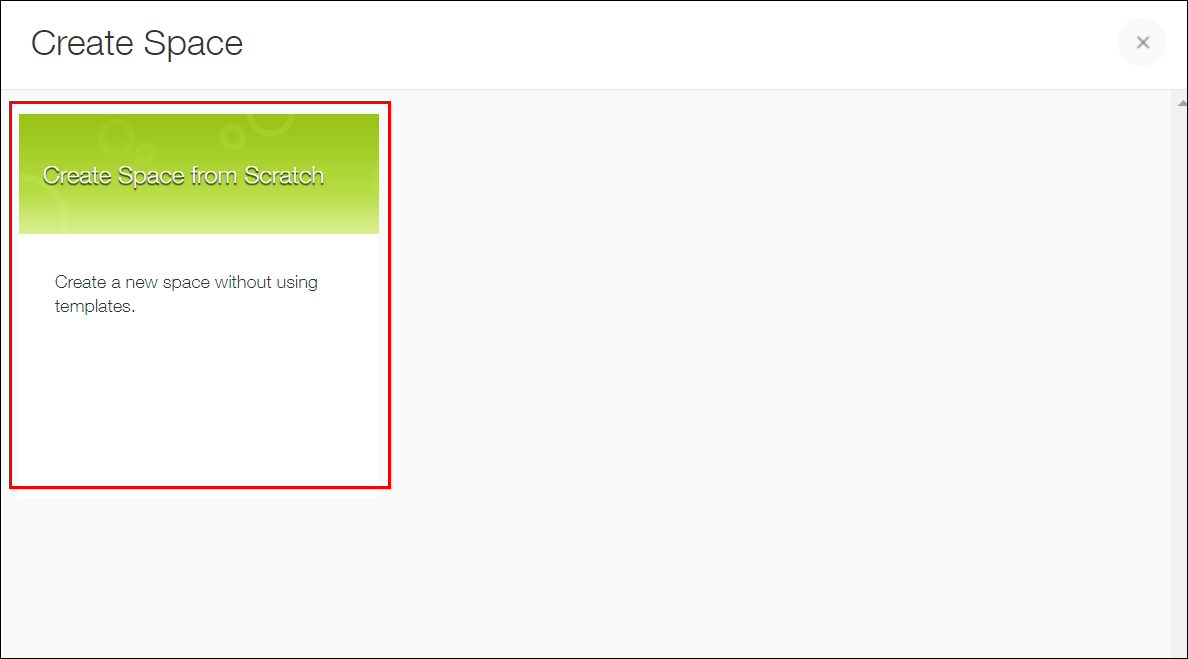
-
บนแท็บ รูปลักษณ์ ให้ป้อน "เว้นวรรค สำหรับ แผนก ขาย" เป็นชื่อของพื้นที่
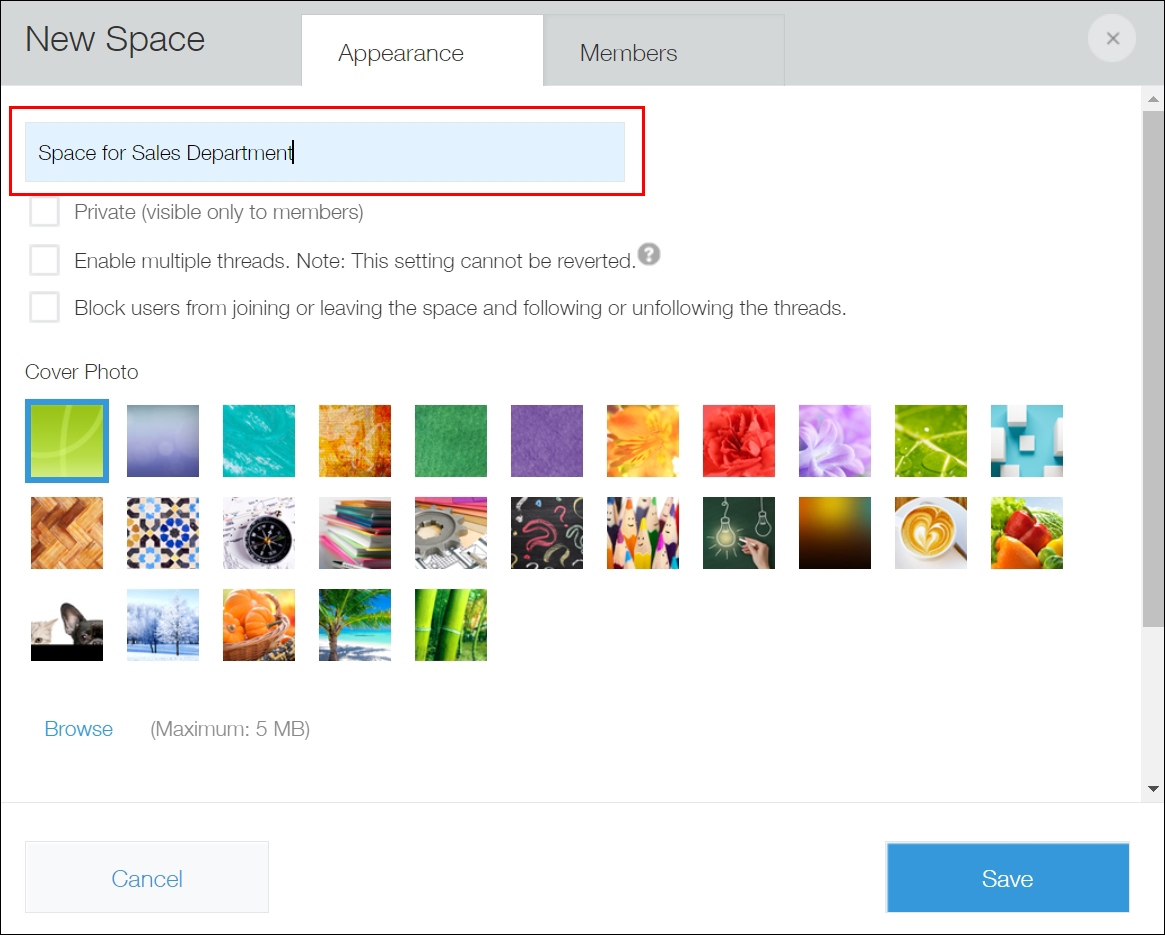
-
เลือก กล่องกาเครื่องหมาย เปิดใช้งาน หลายเธรด
การเลือกช่องทําเครื่องหมายนี้ช่วยให้สามารถสร้างเธรดหลายรายการในพื้นที่ทํางานได้ วิธีนี้ช่วยให้คุณสร้างเธรดแยกต่างหากสําหรับการอภิปรายหัวข้อต่างๆ ในพื้นที่ (เช่น เธรดสําหรับการอภิปรายที่เกี่ยวข้องกับการประชุมทางธุรกิจ เธรดสําหรับการแบ่งปันข้อเสนอทางธุรกิจ)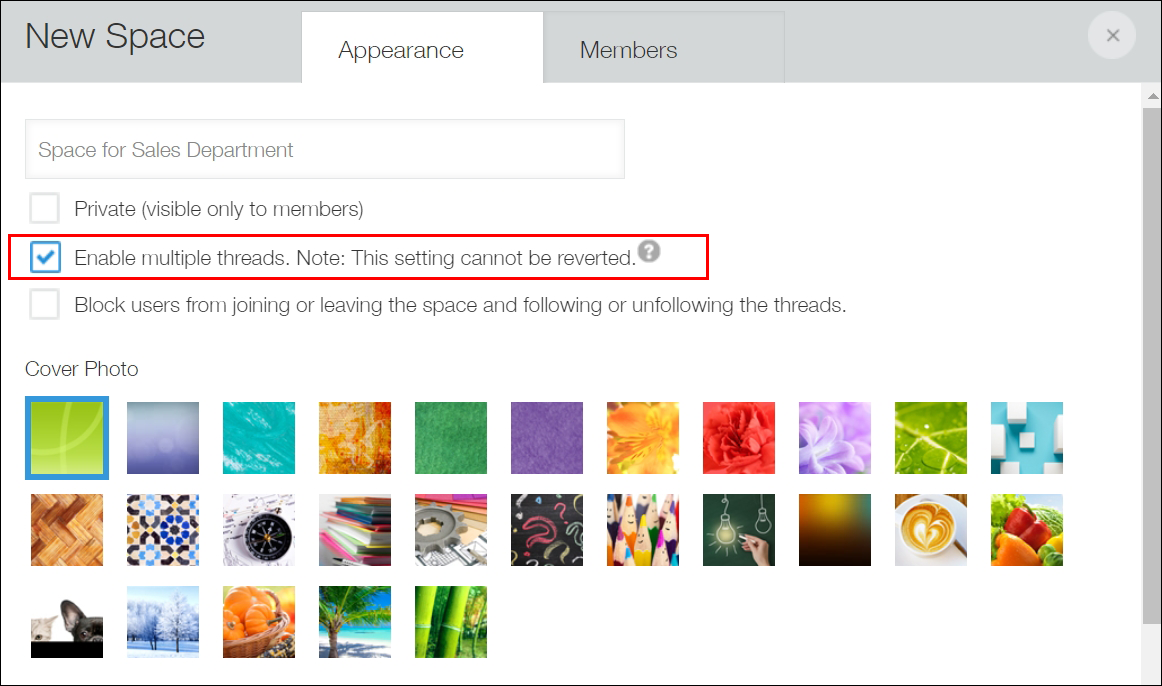
-
คลิกแท็บ สมาชิก
-
เมื่อต้องการเพิ่มผู้ใช้เป็นสมาชิกของพื้นที่ ให้ค้นหาผู้ใช้ที่ระบุ หรือเลือกแผนกหรือกลุ่มโดยคลิกไอคอน เลือกผู้ใช้งานจากแผนกหรือกลุ่ม ทางด้านขวาของกล่องค้นหาผู้ใช้ แล้วเลือกแผนกหรือกลุ่ม แล้วคลิก เพิ่ม
ในตัวอย่างนี้เราต้องการเพิ่มสมาชิกทั้งหมดของแผนกขายดังนั้นให้คลิกไอคอน เลือกผู้ใช้งานจากแผนกหรือกลุ่ม เลือกการขาย ฝ่าย จากนั้นเลือกช่องทําเครื่องหมาย เลือกทั้งหมด ที่มุมขวาบน
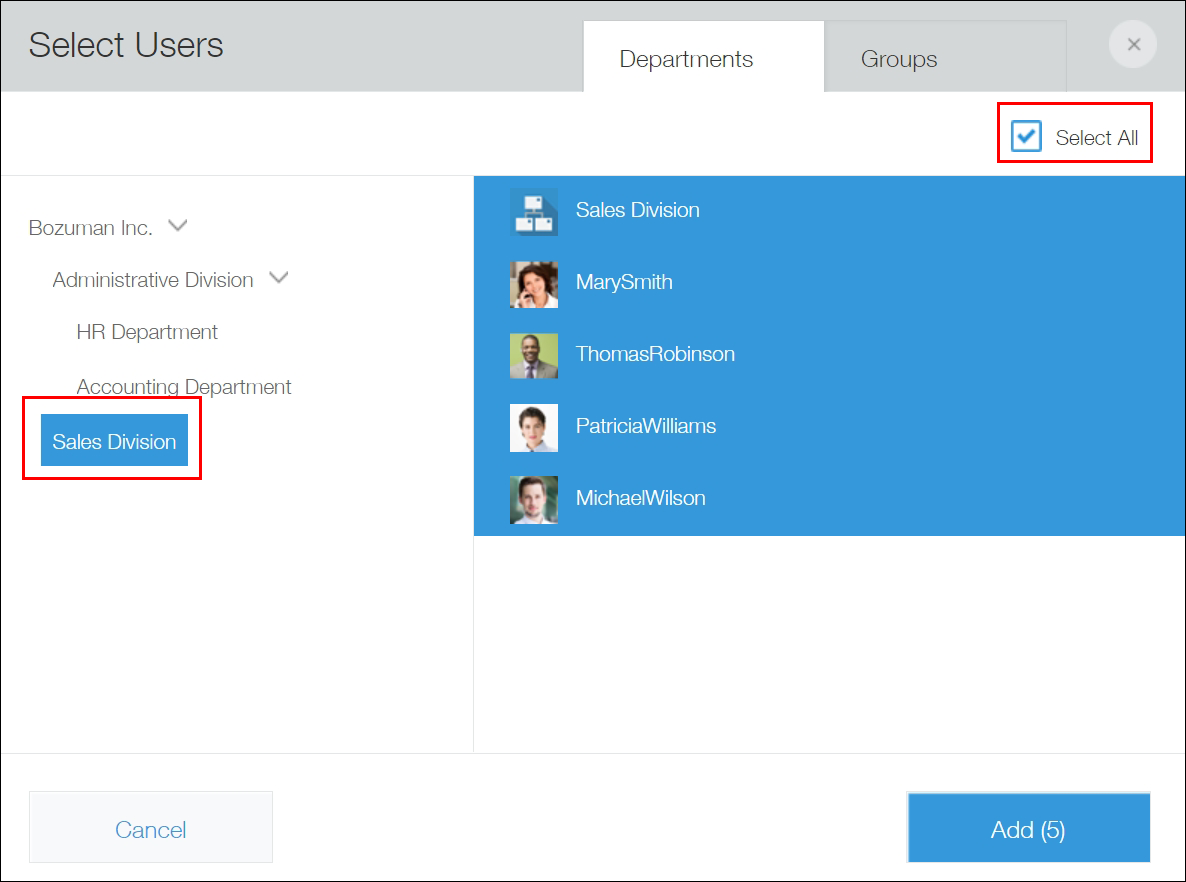
-
คลิก บันทึก
ตอนนี้คุณสร้างพื้นที่เสร็จเรียบร้อยแล้ว พื้นที่ควรปรากฏดังภาพด้านล่างนี้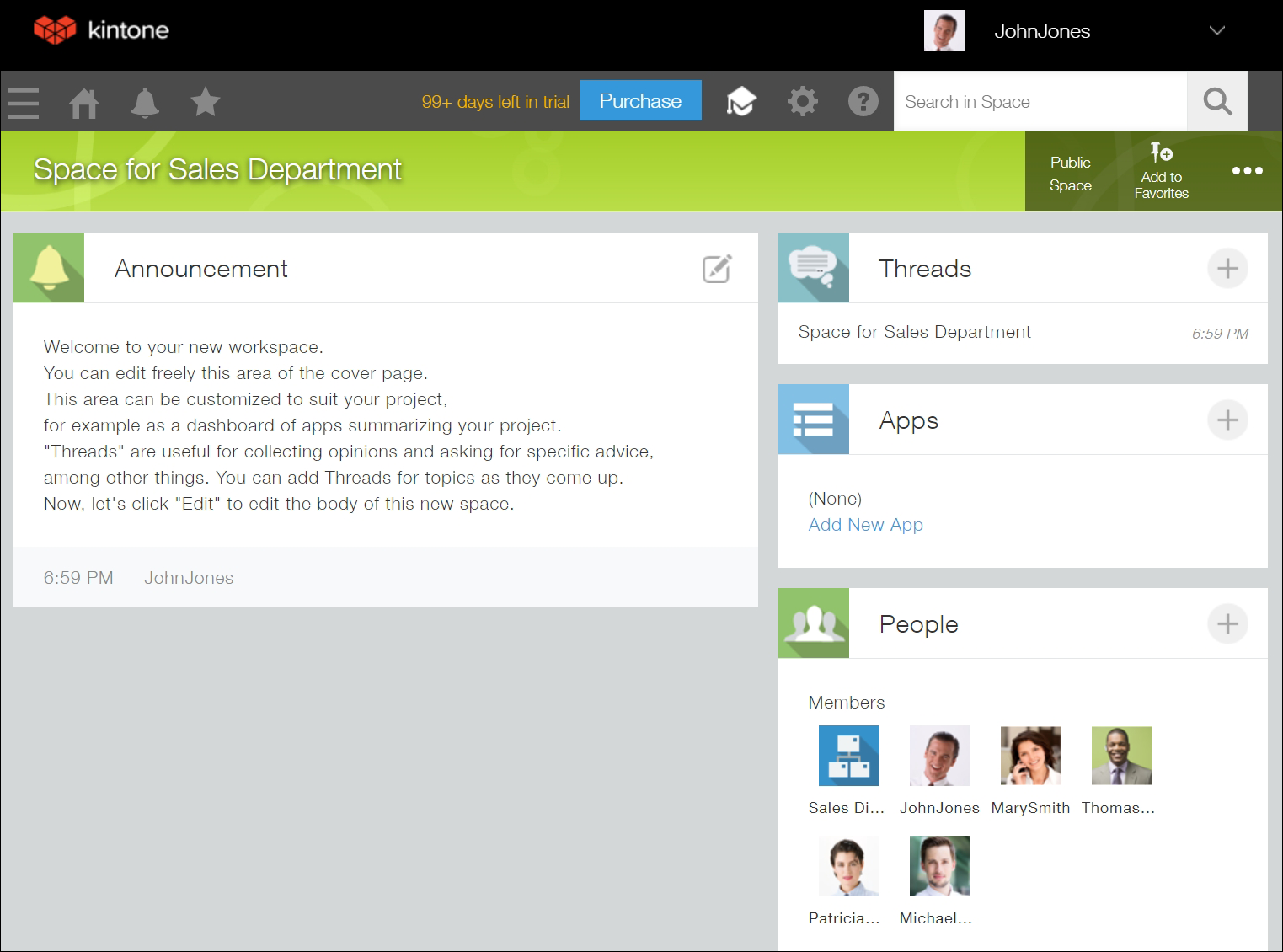
เมื่อกลับไปที่หน้าแรกของ Kintone คุณจะเห็น "เว้นวรรค สำหรับ แผนก ขาย" ในส่วน "สเปซ" คุณสามารถคลิกชื่อเพื่อเปิดได้ พื้นที่นี้จะแสดงต่อผู้ใช้ที่ถูกเพิ่มเป็นสมาชิกของพื้นที่ใน Kintone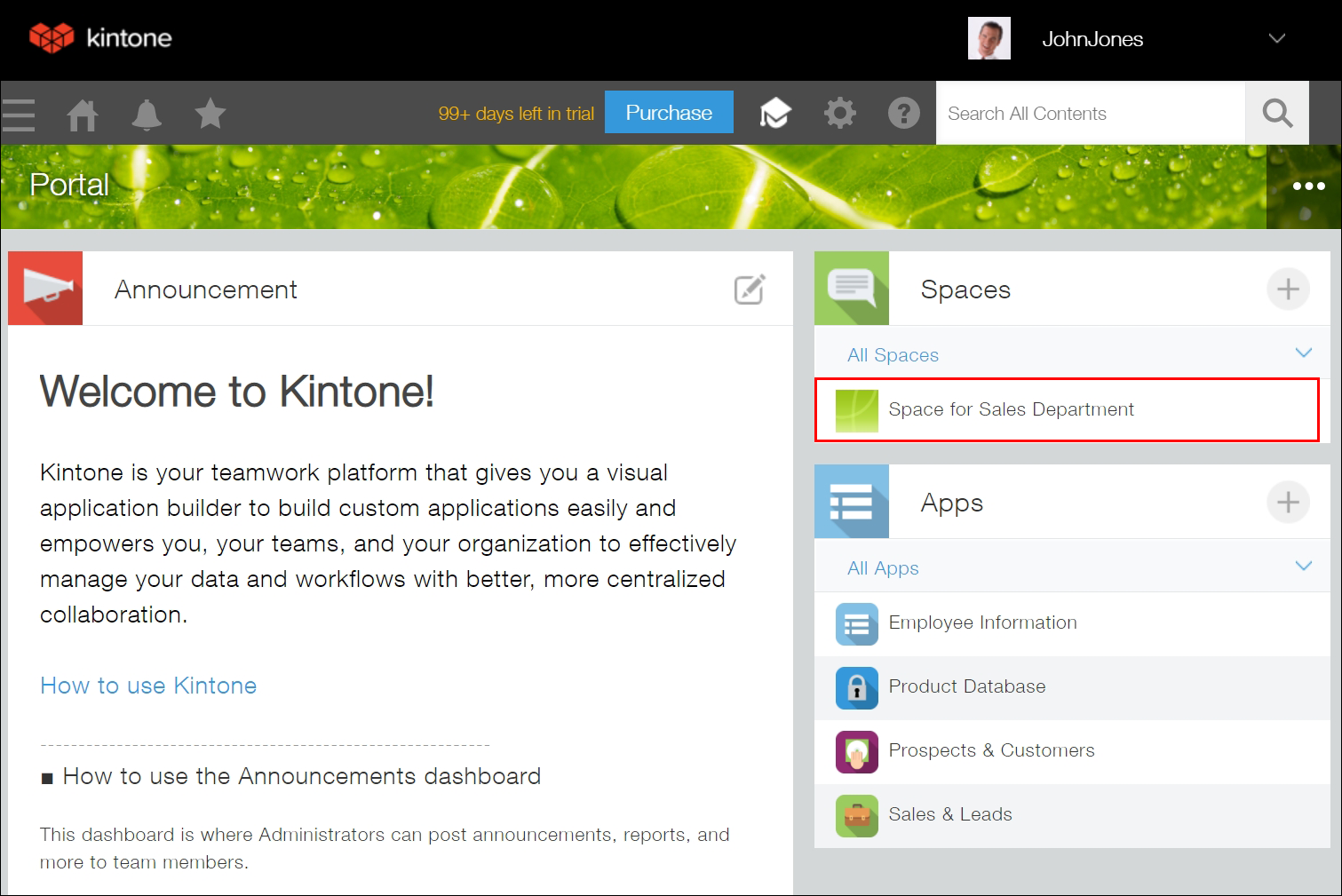
จากนั้นลองสร้างกระทู้ใน "เว้นวรรค สําหรับการขาย แผนก" และโพสต์ในนั้นกับสมาชิกคนอื่น ๆ โปรดดูที่การสื่อสาร กับ สมาชิก ทีมในชุดข้อความ
